|
MELANY
 Version française Version française

Merci Annie pour la permission de traduire tes tutoriels

Ce tutoriel a été créé avec PSPS2020 et traduit avec PSP09 , mais il peut également être exécuté avec les autres versions.
Suivant la version utilisée, vous pouvez obtenir des résultats différents.
Depuis la version X4, la fonction Image>Miroir a été remplacée par Image>Renverser horizontalement,
et Image>Renverser avec Image>Renverser verticalement.
Dans les versions X5 et X6, les fonctions ont été améliorées par la mise à disposition du menu Objets.
Avec la nouvelle version X7, nous avons encore Image>Miroir et Image>Renverser/Retourner, mais avec nouvelles différences.
Voir les détails à ce sujet ici
Certaines dénominations ont changées entre les versions de PSP.
Les plus frequentes dénominations utilisées:

 Traduction italienne ici Traduction italienne ici
 Traduction anglaise ici Traduction anglaise ici
 vos versions ici vos versions ici
Nécessaire pour réaliser ce tutoriel:

Pour le tube et le masque merci Luz Cristina et Narah.
(Les sites des créateurs du matériel utilisé ici)
Modules Externes
consulter, si nécessaire, ma section de filtre ici
Alien Skin Eye Candy 5 Impact - Glass, Perspective Shadow ici

en fonction des couleurs utilisées, vous pouvez changer le mode mélange et l'opacité des calques.

Placer la sélection dans le dossier Sélections.
Ouvrir le masque dans PSP et le minimiser avec le reste du matériel.
Couleurs
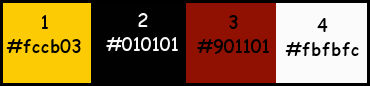
1. Ouvrir une nouvelle image transparente 650 x 500 pixels.
2. Placer en avant plan la couleur claire #fccb03,
et en arrière plan la couleur foncée #010101.
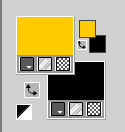
Remplir  l'image transparente avec la couleur d'avant plan (1). l'image transparente avec la couleur d'avant plan (1).
3. Sélections>Sélectionner tout.
Ouvrir le tube 7833.Luz Cristina 
Édition>Copier.
Revenir sur votre travail et Édition>Coller dans la sélection.
Sélections>Désélectionner tout.
4. Effets>Effets d'image>Mosaïque sans jointures, par défaut.

5. Réglage>Flou>Flou gaussien - rayon 30.

6. Effets>Effets d'image>Décalage - couleur d'arrière plan (2)
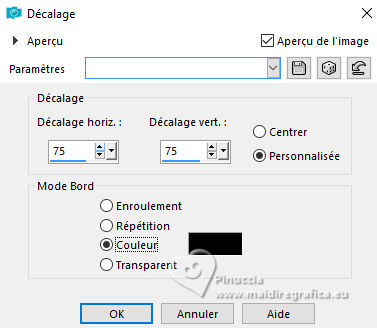
7. Effets>Effets d'image>Décalage - couleur 3
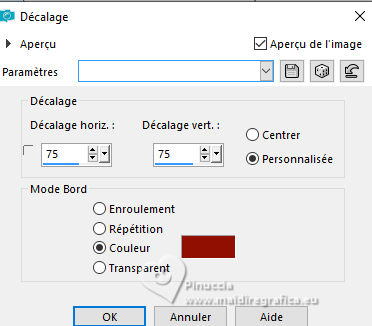
8. Effets>Effets d'image>Décalage - couleur 4
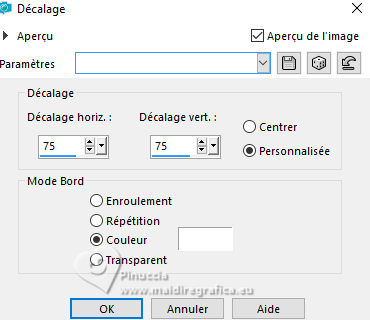
Résultat
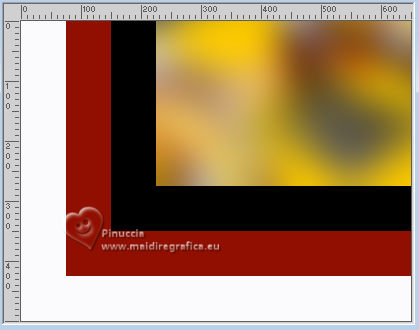
9. Effets>Effets d'image>Mosaïque sans jointures, comme précédemment.

10. Effets>Effets de bords>Accentuer davantage.
Résultat
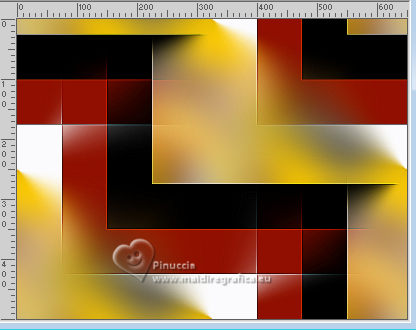
11. Calques>Dupliquer.
Réglage>Flou>Flou radial.
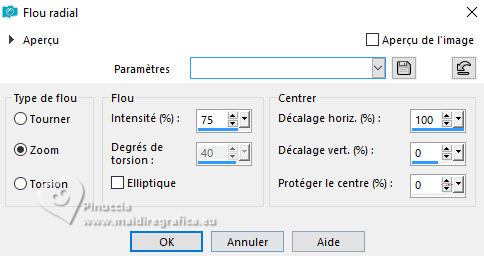
12. Image>Miroir.
Réduire l'opacité de ce calque à 50%.
Calques>Fusionner>Fusionner le calque de dessous.
13. Effets>Effets d'image>Mosaïque sans jointures, comme précédemment, mais horizontale coché.

14. Sélections>Sélectionner tout.
Image>Ajouter des bordures, symétrique décoché, couleur d'arrière plan.
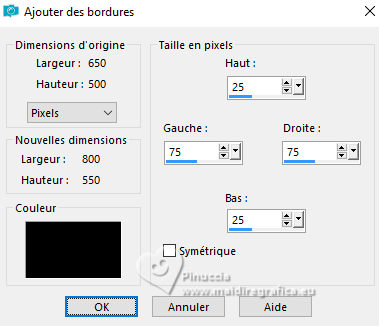
15. Édition>Copier.
16. Sélections>Inverser.
Édition>Coller dans la sélection.
17. Réglage>Flou>Flou gaussien, comme précédemment.

18. Effets>Effets 3D>Ombre portée, couleur noire.

Sélections>Désélectionner tout.
19. Effets>Effets d'image>Mosaïque sans jointures.
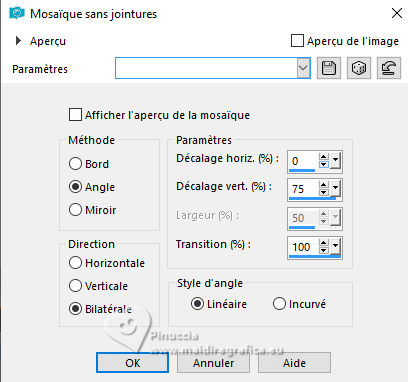
20. Activer l'outil Sélection 
(peu importe le type de sélection, parce que avec la sélection personnalisée vous obtenez toujours un rectangle),
cliquer sur Sélection personnalisée 
et setter ces paramétres.
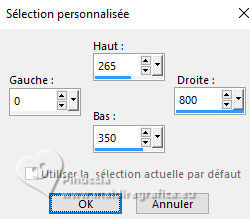
Effets>Effets de bords>Accentuer davantage.
21. Sélections>Transformer la sélection en calque.
Sélections>Désélectionner tout.
22. Effets>Effets géométriques>Inclinaison.
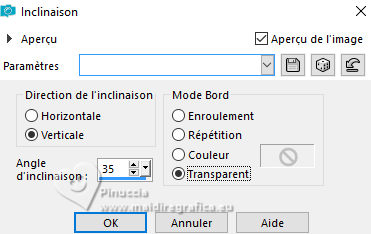
23. Calques>Dupliquer.
Image>Miroir.
Calques>Fusionner>Fusionner le calque de dessous.
24. Effets>Effets d'image>Mosaïque sans jointures, comme précédemment.
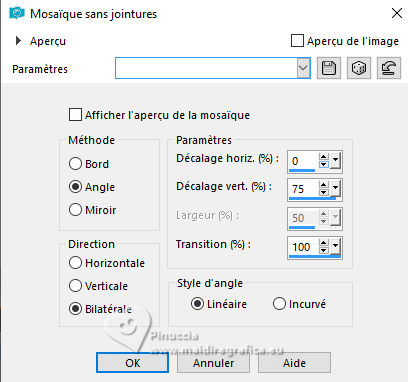
Placer le calque en mode Lumière douce
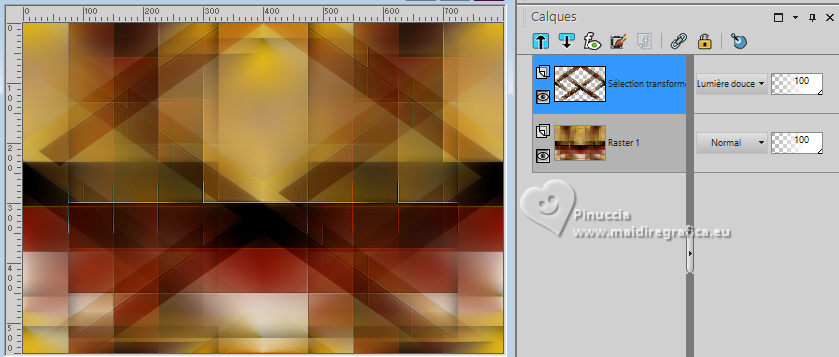
25. Sélections>Sélectionner tout.
Image>Ajouter des bordures, symétrique décoché, couleur d'avant plan.
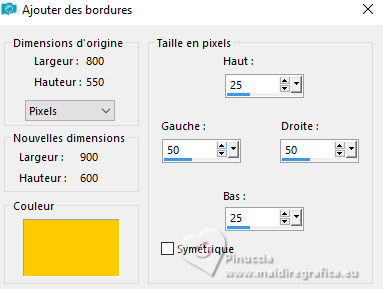
26. Effets>Effets d'image>Mosaïque sans jointures, comme précédemment.
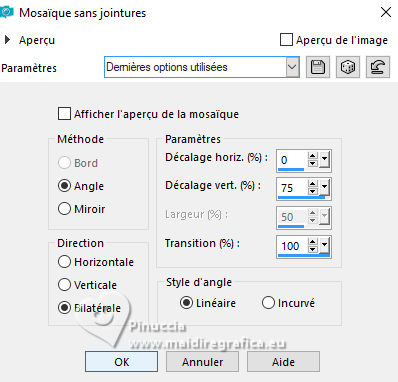
27. Sélections>Inverser.
Réglage>Flou>Flou gaussien, comme précédemment.
28. Sélections>Inverser.
Effets>Effets 3D>Ombre portée, comme précédemment.
Sélections>Désélectionner tout.
29. Effets>Effets d'image>Mosaïque sans jointures.
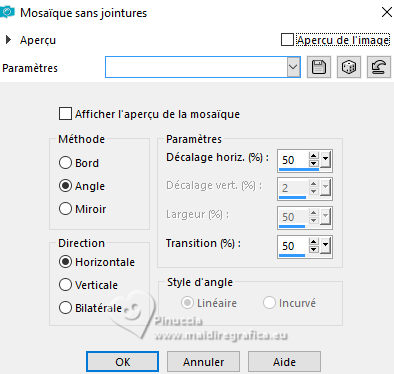
30. Sélection personnalisée 
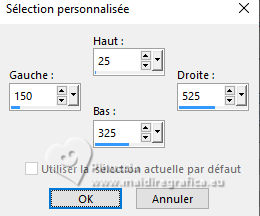
Sélections>Transformer la sélection en calque.
31. Placer le calque en mode Éclaircir et réduire l'opacité à 45%.
Effets>Effets de bords>Accentuer davantage.
Sélections>Désélectionner tout.
Vous devriez avoir ceci
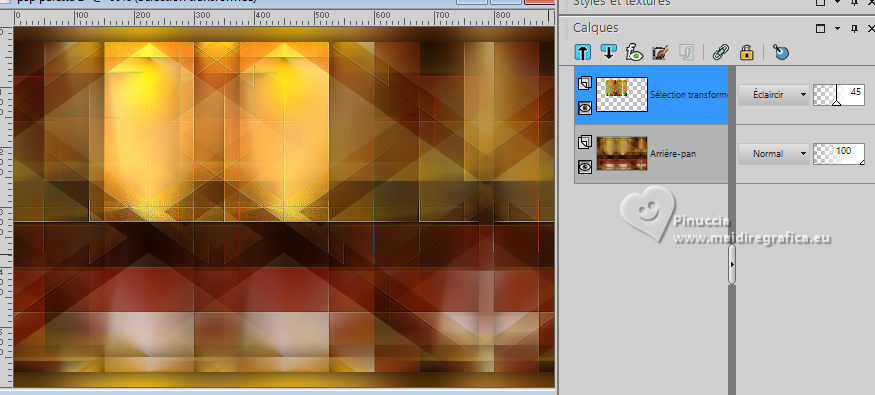
32. Placer en avant plan la couleur 4 #fbfbfc.
33. Calques>Nouveau calque raster.
Remplir  le calque avec la couleur d'avant plan. le calque avec la couleur d'avant plan.
34. Calques>Nouveau calque de masque>A partir d'une image.
Ouvrir le menu deroulant sous la fenêtre d'origine et vous verrez la liste des images ouvertes.
Sélectionner le masque NarahsMasks_1798
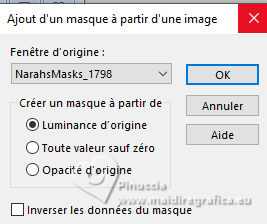
Calques>Fusionner>Fusionner le groupe.
Calques>Agencer>Déplacer vers le bas.
35. Sélections>Sélectionner tout.
Image>Ajouter des bordures, comme précédemment.
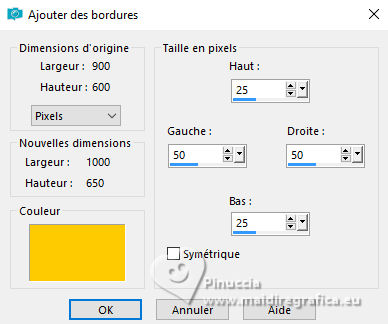
36. Effets>Effets 3D>Ombre portée, comme précédemment.

37. Édition>Copier
38. Sélections>Sélectionner tout.
Image>Ajouter des bordures, comme précédemment, mais couleur d'arrière plan.
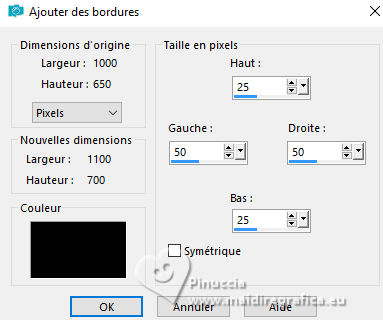
39. Effets>Effets d'image>Mosaïque sans jointures, comme précédemment, mais Bilatérale coché.
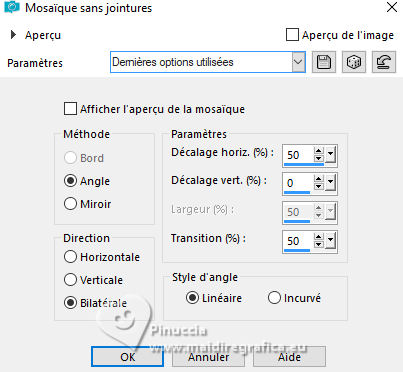
40. Sélections>Inverser.
Réglage>Flou>Flou gaussien, comme précédemment.
41. Effets>Effets de textures>Textile
couleur du tissage: couleur d'avant plan
couleur des interstices: couleur d'arrière plan.
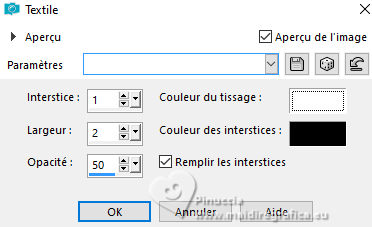
42. Sélections>Inverser.
Effets>Effets 3D>Ombre portée, comme précédemment.
43. Calques>Nouveau calque raster.
Sélections>Charger/Enregistrer une sélection>Charger à partir du disque.
Chercher et charger la sélection melany-1-cre@nnie.
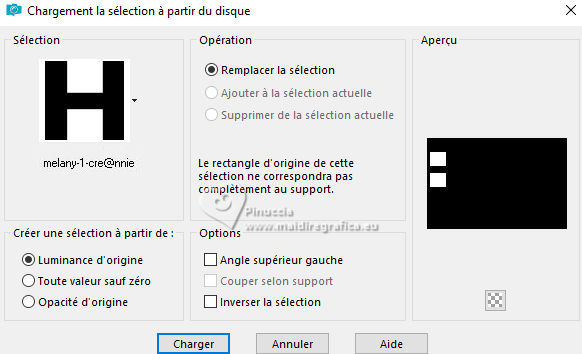
Remplir  la sélection avec la couleur d'arrière plan. la sélection avec la couleur d'arrière plan.
44. Sélections>Modifier>Contracter - 10 pixels.
Édition>Coller dans la sélection
L'image copiée à l'étape 37 est en mémoire

45. Effets>Modules Externes>Alien Skin Eye Candy 5 Impact - Glass.
Sélectionner le preset Clear et ok.

Sélections>Désélectionner tout.
Effets>Effets de bords>Accentuer davantage.
Effets>Effets 3D>Ombre portée, comme précédemment.
46. Calques>Dupliquer.
Image>Miroir.
Image>Renverser.
Calques>Fusionner>Fusionner le calque de dessous.
47. Ouvrir le tube deco-melany-1 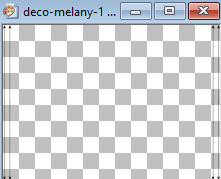
Édition>Copier.
Revenir sur votre travail et Édition>Coller comme nouveau calque.
Calques>Agencer>Déplacer vers le bas.
48. Effets>Modules Externes>Alien Skin Eye Candy 5 Impact - Perspective Shadow.
Sélectionner le preset Drop Shadow, low et ok.

49. Ouvrir le tube deco-melany-2 
Édition>Copier.
Revenir sur votre travail et Édition>Coller comme nouveau calque.
50. Touche K pour activer l'outil Sélecteur 
et placer Position horiz.: 617,00 et Position vert.: 98,00.
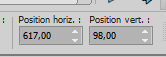
51. Effets>Modules Externes>Alien Skin Eye Candy 5 Impact - Perspective Shadow, comme précédemment.
52. Ouvrir le tube tekst-melany 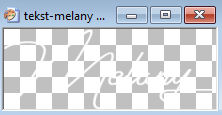
Édition>Copier.
Revenir sur votre travail et Édition>Coller comme nouveau calque.
Placer Position horiz.: 681,00 et Position vert.: 136,00.
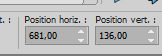
53. Effets>Modules Externes>Alien Skin Eye Candy 5 Impact - Perspective Shadow, comme précédemment.
54. Activer à nouveau le tube 7833-Luz Cristina et Édition>Copier.
Revenir sur votre travail et Édition>Coller comme nouveau calque.
Image>Redimensionner, à 90%, redimensionner tous les calques décoché.
Placer Position horiz.: 165,00 et Position vert.: 27,00.
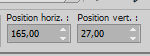
Touche M pour désélectionner l'outil.
Effets>Effets 3D>Ombre portée, comme précédemment.
55. Signer votre travail sur un nouveau calque.
56. Image>Ajouter des bordures, 1 pixel, symétrique, couleur d'arrière plan.
57. Image>Redimensionner, 800 pixels de largeur, redimensionner tous les calques coché.
58. Enregistrer en jpg.
Pour le tube de cette version merci Mentali


Si vous avez des problèmes, ou des doutes, ou vous trouvez un link modifié, ou seulement pour me dire que ce tutoriel vous a plu, vous pouvez m'écrire.
27 Octobre 2023

|
 Version française
Version française

